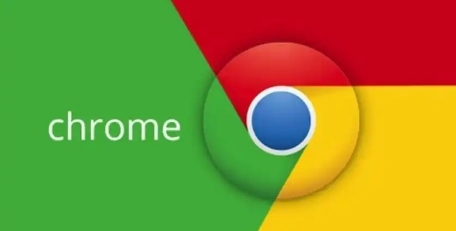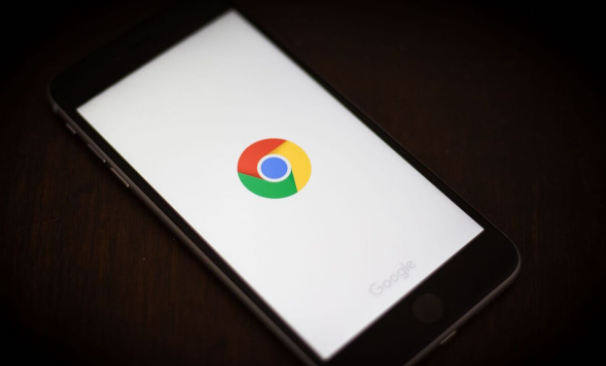谷歌浏览器隐私浏览模式实用技巧
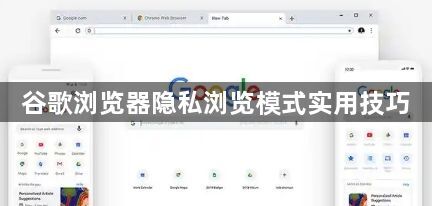
一、基础功能使用
1. 开启无痕窗口:点击右上角菜单→选择“新建无痕窗口”→页面图标变灰,表示当前会话不记录历史、Cookie和密码。
2. 快捷键启动:按Ctrl+Shift+N直接打开隐私窗口,避免手动操作。
二、数据保护设置
1. 阻止跨站追踪:进入设置→“隐私与安全”→“Cookies和网站数据”→开启“阻止第三方Cookie”,防止广告商跟踪浏览行为。
2. 禁用位置服务:在隐私窗口中点击地址栏左侧锁图标→“网站设置”→“位置”→选择“禁止”,阻止网页获取地理信息。
三、临时文件管理
1. 自动清理缓存:进入设置→“隐私与安全”→“清除浏览数据”→勾选“退出Chrome时自动清除”,关闭隐私窗口后自动删除临时文件。
2. 手动删除残留数据:按Ctrl+Shift+Del→勾选“全部时间”→点击“清除数据”,彻底删除下载记录和表单信息。
四、隐私增强工具
1. 安装反指纹插件:在Chrome应用商店搜索“Privacy Possum”或“Canvas Blocker”→添加后通过工具栏图标屏蔽网站指纹识别脚本。
2. 使用加密通信:访问网站时确保地址栏显示“https://”→手动输入`chrome://flags/enable-quic`→启用QUIC协议加速加密连接。
五、异常场景处理
1. 无痕窗口崩溃恢复:若隐私窗口意外关闭,立即按Ctrl+Shift+N新开窗口→手动删除原窗口残留的临时文件夹(路径:`C:\Users\[用户名]\AppData\Local\Google\Chrome\User Data\Default\Cache`)。
2. 表单数据保护:在隐私模式下填写表单时→右键点击输入框→选择“检查”→删除自动填充的旧数据(如保存的用户名),避免本地缓存泄露。